Il mio TUTORIAL per DADA ❤️
Cari steemies,
eccomi come promesso con il mio TUTORIAL dedicato a DADA.
Ma che cos'è DADA?
DADA è un social basato su blockchain dove si comunica attraverso il disegno. In pratica si realizza una propria illustrazione digitale direttamente nel proprio profilo, dopodichè gli altri possono proseguire con un altro disegno, creando delle vere e proprie sequenze/conversazioni.
Li trovate anche qui su steemit @dadanyc!
Se digitate nel browser dada.nyc o cliccate direttamente qui arriverete sulla loro home page che si presenta così
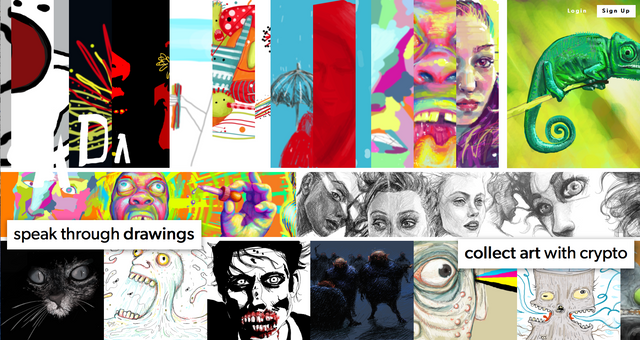
L'immagine è uno screenshot proprietà dell'autore
PRIMO STEP
Entrambi portano alla seguente schermata
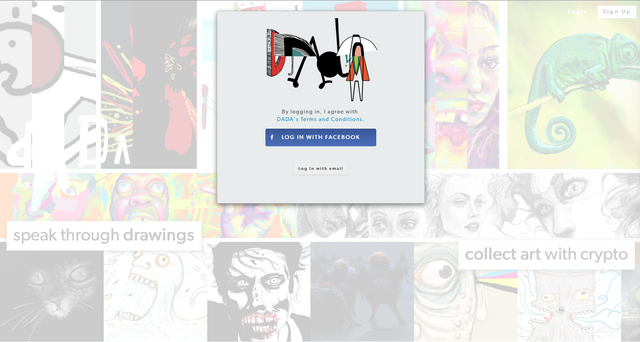
L'immagine è uno screenshot proprietà dell'autore
A questo punto potete scegliere se logarvi tramite il vostro account facebook oppure attraverso un indirizzo e-mail.
SECONDO STEP
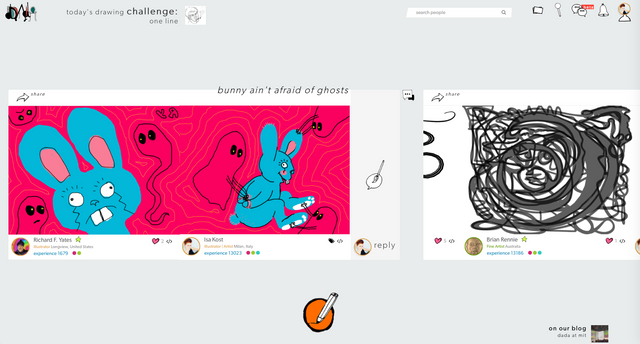
L'immagine è uno screenshot proprietà dell'autore
Ho scritto più o meno perché all'inizio non seguite ancora nessuno quindi probabilmente vedrete solo alcune conversazioni e non potrete ancora rispondere e interagire ma solo disegnare una nuova vostra personale conversazione. Per seguire gli altri artisti, vi basterà cliccare sulla stellina di fianco al nome che da bianca diventerà verde e da quel momento potrete vedere tutte le loro azioni.
. . .
In alto a sinistra c'è il today's drawing CHALLENGE ovvero un disegno che viene scelto e messo in evidenza per una giornata. Solitamente sono disegni di persone nuove per offrire loro visibilità.
. . .
In basso a destra trovate un collegamento all'ultimo articolo pubblicato da DADA su Steemit.
TERZO STEP
È infatti corredato da una serie di informazioni utili di facile lettura

L'immagine è uno screenshot proprietà dell'autore rielaborata dallo stesso
Potete editare la vostra foto del profilo, le informazioni sulla vostra professione, il luogo da dove state disegnando, il vostro sito web, i profili social, ecc.
. . .
Visualizzate qui la vostra barra di avanzamento dell'esperienza con i punti che avete e quelli che vi mancano per raggiungere il successivo step.
. . .
I punti crescono quando disegnate, quando ricevete i like, quando gli altri rispondono alle vostre conversazioni e quando voi rispondete.
. . .
Nel profilo sono raccolti tutti i vostri disegni in un vero e proprio archivio
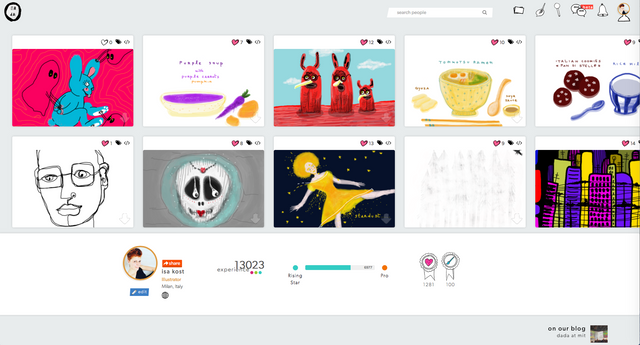
L'immagine è uno screenshot proprietà dell'autore
QUARTO STEP
Il pulsante per disegnare ex-novo lo trovate in basso al centro ed è questo
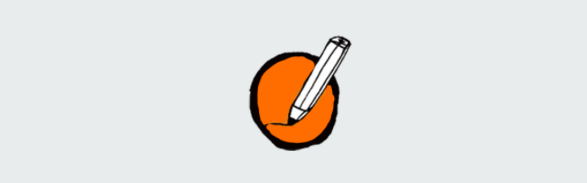
L'immagine è uno screenshot proprietà dell'autore
Cliccando su questo pulsante vi apparirà questa schermata
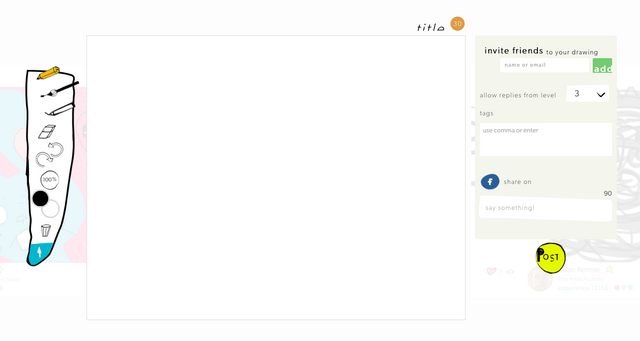
L'immagine è uno screenshot proprietà dell'autore
Vediamo insieme quali sono gli strumenti che avete a disposizione
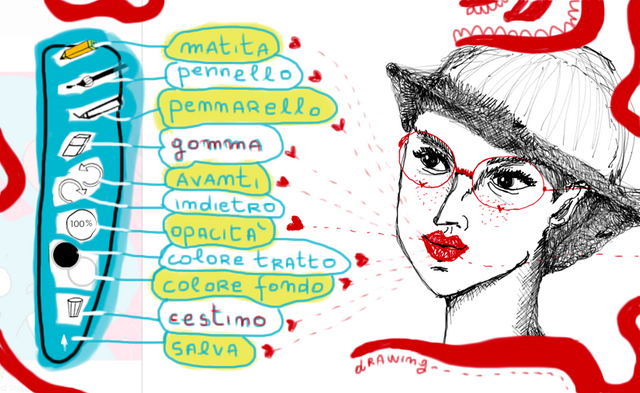
L'immagine è uno screenshot proprietà dell'autore rielaborata dallo stesso
Non sono molto ma sono davvero versatili.
Il pennello, il pennarello la gomma hanno dimensioni che variano da 1 a 10 e che potete regolare voi stessi direttamente, mentre la matita ha un'unica dimensione e non ne potete variare nemmeno l'opacità.
Il pulsante indietro vi permette di retrocedere di alcuni passaggi ma non infiniti.
QUINTO STEP
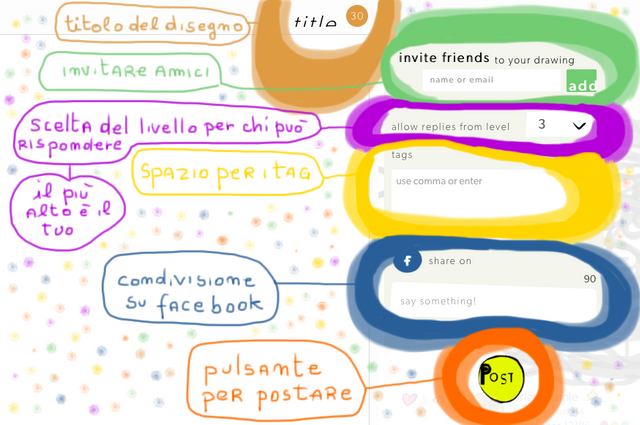
L'immagine è uno screenshot proprietà dell'autore rielaborata dallo stesso
Personalmente inserisco titolo, tag, scelgo il livello e infine posto il disegno.
SESTO STEP
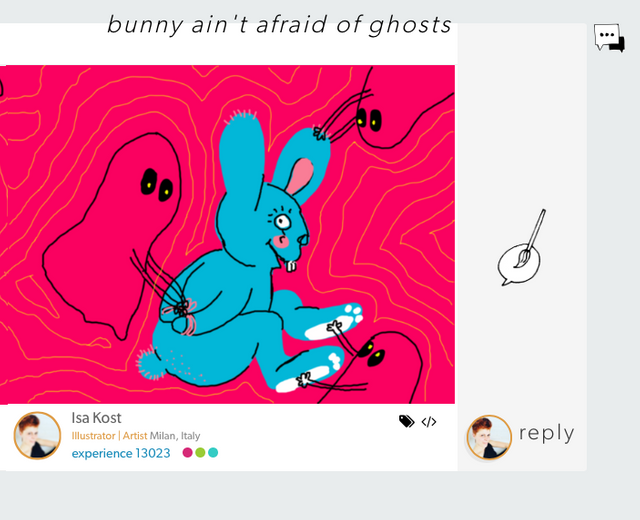
L'immagine è uno screenshot proprietà dell'autore
Cliccando su questa icona vi troverete in questa successiva schermata dove avrete sempre gli strumenti da disegno, lo spazio per i tag, per la condivisione su Facebook e il tasto Post.
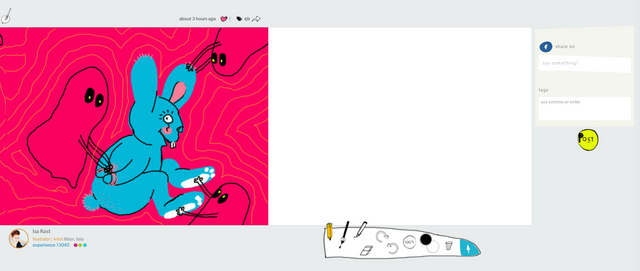
L'immagine è uno screenshot proprietà dell'autore
SETTIMO STEP

L'immagine è uno screenshot proprietà dell'autore rielaborata dallo stesso
Due pulsanti per la ricerca, uno per il proprio profilo e il log out, uno per collegarsi ad una chat in inglese o spagnolo per dialogare e avere info utili, uno per le notifiche e infine uno per entrare nello shop Dada. Di quest'ultimo vi parlerò in un post successivo.
Spero di essermi ricordata tutto e di essere riuscita a spiegarvi chiaramente i vari step, in ogni caso sono a disposizione sia qui che su Discord per qualunque domanda o specifica.
Facendo poi pratica scoprirete che è davvero semplice e divertente comunicare attraverso il disegno.
. . .
Ci tengo a specificare che non è necessario saper disegnare in senso accademico ma sono necessarie idee, curiosità, fantasia, voglia di esplorare, ascoltarsi, ascoltare e comunicare.
. . .
Con il mouse non è semplicissimo, avere una tavoletta grafica o un i-pad sarebbe meglio, ma per provare e sperimentare può bastare. Ve lo può testimoniare @sciack che si è iscritto e ha realizzato degli ottimi disegni.
Ringrazio @roch66 per avermi chiesto questo tutorial e @etn0 per l’interessamento 💙
Se avete voglia, potete visitare il mio profiloisakost e scoprire tutte le storie che si sono create e continuano ad evolversi.
A prestissimo!
Isa

Posted using Partiko iOS
ottimo tutorial, molto chiaro e discorsivo brava @isakost mi sono già loggato qualche giorno fa e non ti nascondo che ho molte difficoltà a usare il mouse (non ho la tavoletta grafica) credo che sarò solo uno spettatore, troppo anziano mi restano solo pennelli e matite. Complimenti veramente!
Alcuni tra i migliori disegnatori su Dada usano il mouse...
Lui, per esempio: https://dada.nyc/portraits?pl=nODn6gtHXziMCjasCYFaQg#nODn6gtHXziMCjasCYFaQg
So che sembra incredibile, ma e' solo questione di allenamento! :)
Spero disegneremo presto insieme, ciao!
Grazie @serste per questa info molto importante, non lo sapevo 😲 Ragione in più per provare Dada ❤️😘
Posted using Partiko iOS
Grazie @armandosodano 😊 Con un po’ di allenamento ce la si può fare 💪
Posted using Partiko iOS
Ottimo nel fine settimana mi Sa che ci provo 😀💪 grazie mille
Dai bene! Sono contenta 🙃😘
Posted using Partiko iOS
Molto brava Isa!!! Complimenti ;-D
Grazie Carol 😘 Vieni a provare anche tu è molto divertente!
Posted using Partiko iOS
Proverò anche io! Utilissimo tutorial, lo terrò sicuramente a portata di mano!
Posted using Partiko Android
Grande @pawpawpaw 😍 Allora ti aspetto 😘😘😘
Posted using Partiko iOS
Devo rispolverare la mia tavoletta grafica! Domani se riesco faccio subito!
Posted using Partiko Android
😲 Spolvera spolvera ❤️
Posted using Partiko iOS
L'ho spolverata prima del previsto :P c'ho un po' perso la mano! XD
Posted using Partiko Android
Purtroppo non potrò partecipare a questa splendida piattaforma e non ti nego che la creatività che trovo in questo social mi incuriosisca molto.
Le mie mani sono come un pezzo di legno e disegnare è stato sempre un mio cruccio: mi piace peró molto guardare!!
Posted using Partiko Android
Va benissimo anche guardare, piace anche a me tantissimo 😃 Grazie mille per il supporto costante 😘
Posted using Partiko iOS
Lo faccio con piacere. Non procurarti di votare i commenti, lo faccio volentieri. 👍
Posted using Partiko Android
Resteemio questo post perchè mi hai fatto proprio venir voglia di provare Dada! Non che io sia un asso nel disegno ma talvolta mi ci diletto e questa idea sembra davvero carina! Grazie!
Grazie mille @noemilunastorta 😍 Allora ti aspetto 😘
Posted using Partiko iOS
Olè!! Grazie mille!!! Proverò sicuramente!
Grazie a te 😍 Yeee! Ci si vede anche lì 😘
Posted using Partiko iOS
Hello @isakost, thank you for sharing this creative work! We just stopped by to say that you've been upvoted by the @creativecrypto magazine. The Creative Crypto is all about art on the blockchain and learning from creatives like you. Looking forward to crossing paths again soon. Steem on!
Thank you very much @creativecrypto 😃
Posted using Partiko iOS